iPhone上的蜂窝数据互联网速度慢:修复
在iPhone上面临滞后,缓慢的移动数据连接?通常,手机上蜂窝互联网的强度取决于几个因素,例如区域、蜂窝网络类型、漫游类型等。您可以采取一些措施来获得更快、更可靠的蜂窝互联网连接。
修复1 –强制重启iPhone
有时,强制重启设备只会重置许多内容,包括蜂窝网络连接。
步骤1 –只需按一次音量调高键并松开即可。接下来,按 降低音量 键并再次释放它。
步骤2 –该过程的下一部分是按住右侧的按钮。
让iPhone完成重启。启用蜂窝数据并检查网络速度。
再次检查
修复2 –更改数据模式
虽然 5G 提供了更好的网络速度,但在信号较弱的偏远地区,它可能会提供较慢的速度。
步骤1 –转到您的手机设置。
步骤2 –打开“移动服务”选项。
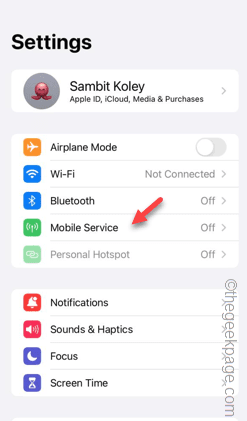
步骤3 –接下来,点击“移动数据选项”选项以访问该选项。
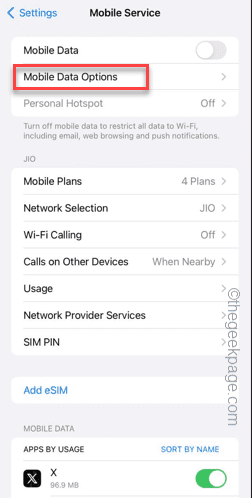
步骤4 –点击“数据模式”功能。
步骤5 –禁用其中的“低数据模式”选项。
步骤 6 –启用列表中的“允许在 5G 上获得更多数据”选项(如果可用)。
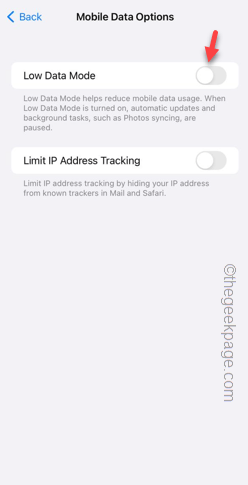
启用此设置后,请测试手机上的蜂窝网络。检查这是否有效。
修复3 –使用5G Auto / 4G网络类型
使用正确的网络类型来提高手机上的蜂窝移动数据速度。
步骤1 –触摸设置将其打开。
步骤2 –接下来,打开“移动服务”设置。
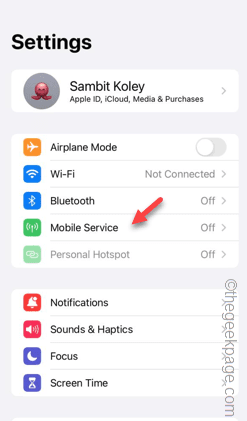
步骤3 –在“蜂窝数据选项”选项卡中,打开“语音和数据”设置。
步骤4 –您必须将其设置为“5G 自动”或“4G”。这样,您就不会在手机上遇到蜂窝数据不足的问题。
在此之后,测试手机上的网络速度。
修复4 –禁用自动应用程序下载
禁用iPhone设置中的自动应用程序下载功能。
步骤1 –进入“设置”面板。
步骤2 –接下来,打开“App Store”设置。
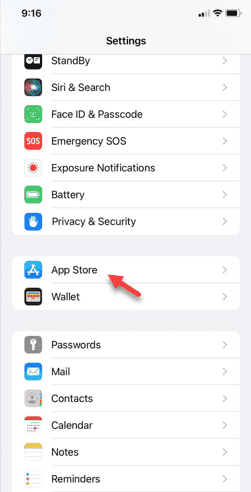
步骤3 –向下滑动以找到“自动下载”面板。
步骤4 –将“应用程序下载”和“应用程序更新”选项禁用为关闭模式。
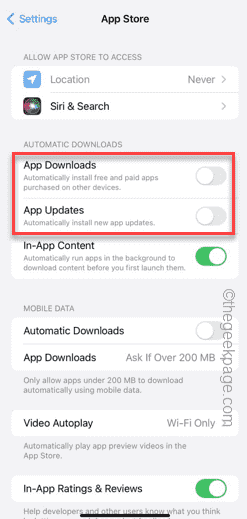
步骤5 –接下来,关闭“自动下载”选项。
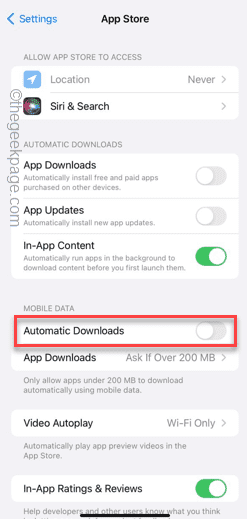
您的移动数据不会在后台用于在后台更新/下载应用程序。
修复5 –使用Wi-Fi进行后台应用程序刷新
您的 iPhone 使用移动数据/Wi-Fi 在后台刷新应用程序。确保在此过程中不使用任何移动数据。
步骤1 –触摸 ⚙️ 访问它。
步骤2 –找到“常规”设置。
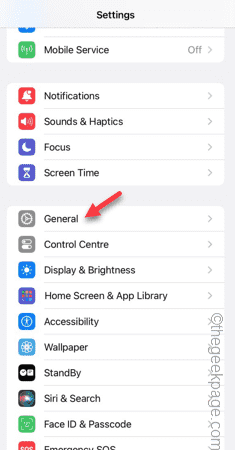
步骤3 –向下滑动并找到“后台应用程序刷新”选项。
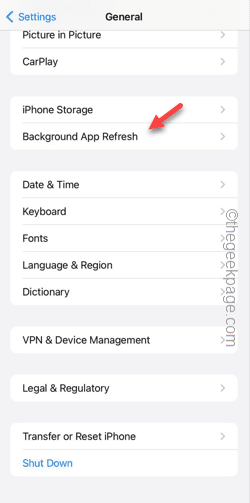
步骤4 –触摸“后台应用程序刷新”选项以访问它。

步骤5 –将其设置为“Wi-Fi”模式。
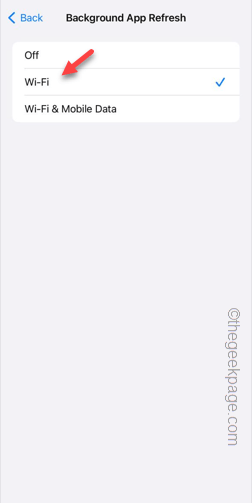
您手机上的应用程序不会占用您的蜂窝数据来自动刷新。因此,您可以在手机上使用全部蜂窝数据。
修复6 –弹出SIM卡并重新插入
将SIM卡从手机中弹出并重新插入。
步骤1 –使用 SIM 卡弹出器 PIN 将 SIM 卡托架从手机中弹出。
步骤2 –不要做任何事情,例如从SIM卡托盘中弹出SIM卡。
步骤3 –等待十秒钟,然后将SIM卡托盘重新插入手机。
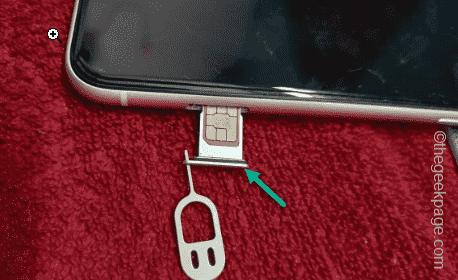
让手机独置五秒钟,让蜂窝数据恢复。
启用蜂窝数据并测试网络速度。
以上是iPhone上的蜂窝数据互联网速度慢:修复的详细内容。更多信息请关注PHP中文网其他相关文章!

热AI工具

Undresser.AI Undress
人工智能驱动的应用程序,用于创建逼真的裸体照片

AI Clothes Remover
用于从照片中去除衣服的在线人工智能工具。

Undress AI Tool
免费脱衣服图片

Clothoff.io
AI脱衣机

AI Hentai Generator
免费生成ai无尽的。

热门文章

热工具

记事本++7.3.1
好用且免费的代码编辑器

SublimeText3汉化版
中文版,非常好用

禅工作室 13.0.1
功能强大的PHP集成开发环境

Dreamweaver CS6
视觉化网页开发工具

SublimeText3 Mac版
神级代码编辑软件(SublimeText3)

热门话题
 iPhone 16 Pro 和 iPhone 16 Pro Max 正式发布,配备新相机、A18 Pro SoC 和更大的屏幕
Sep 10, 2024 am 06:50 AM
iPhone 16 Pro 和 iPhone 16 Pro Max 正式发布,配备新相机、A18 Pro SoC 和更大的屏幕
Sep 10, 2024 am 06:50 AM
苹果终于揭开了其新款高端 iPhone 机型的面纱。与上一代产品相比,iPhone 16 Pro 和 iPhone 16 Pro Max 现在配备了更大的屏幕(Pro 为 6.3 英寸,Pro Max 为 6.9 英寸)。他们获得了增强版 Apple A1
 iOS 18 RC 中发现 iPhone 部件激活锁——可能是苹果对以用户保护为幌子销售维修权的最新打击
Sep 14, 2024 am 06:29 AM
iOS 18 RC 中发现 iPhone 部件激活锁——可能是苹果对以用户保护为幌子销售维修权的最新打击
Sep 14, 2024 am 06:29 AM
今年早些时候,苹果宣布将把激活锁功能扩展到 iPhone 组件。这有效地将各个 iPhone 组件(例如电池、显示屏、FaceID 组件和相机硬件)链接到 iCloud 帐户,
 iPhone parts Activation Lock may be Apple\'s latest blow to right to repair sold under the guise of user protection
Sep 13, 2024 pm 06:17 PM
iPhone parts Activation Lock may be Apple\'s latest blow to right to repair sold under the guise of user protection
Sep 13, 2024 pm 06:17 PM
Earlier this year, Apple announced that it would be expanding its Activation Lock feature to iPhone components. This effectively links individual iPhone components, like the battery, display, FaceID assembly, and camera hardware to an iCloud account,
 Gate.io交易平台官方App下载安装地址
Feb 13, 2025 pm 07:33 PM
Gate.io交易平台官方App下载安装地址
Feb 13, 2025 pm 07:33 PM
本文详细介绍了在 Gate.io 官网注册并下载最新 App 的步骤。首先介绍了注册流程,包括填写注册信息、验证邮箱/手机号码,以及完成注册。其次讲解了下载 iOS 设备和 Android 设备上 Gate.io App 的方法。最后强调了安全提示,如验证官网真实性、启用两步验证以及警惕钓鱼风险,以确保用户账户和资产安全。
 Multiple iPhone 16 Pro users report touchscreen freezing issues, possibly linked to palm rejection sensitivity
Sep 23, 2024 pm 06:18 PM
Multiple iPhone 16 Pro users report touchscreen freezing issues, possibly linked to palm rejection sensitivity
Sep 23, 2024 pm 06:18 PM
If you've already gotten your hands on a device from the Apple's iPhone 16 lineup — more specifically, the 16 Pro/Pro Max — chances are you've recently faced some kind of issue with the touchscreen. The silver lining is that you're not alone—reports
 安币app官方下载v2.96.2最新版安装 安币官方安卓版
Mar 04, 2025 pm 01:06 PM
安币app官方下载v2.96.2最新版安装 安币官方安卓版
Mar 04, 2025 pm 01:06 PM
币安App官方安装步骤:安卓需访官网找下载链接,选安卓版下载安装;iOS在App Store搜“Binance”下载。均要从官方渠道,留意协议。
 欧易ios版安装包下载链接
Feb 21, 2025 pm 07:42 PM
欧易ios版安装包下载链接
Feb 21, 2025 pm 07:42 PM
欧易是一款全球领先的加密货币交易所,其官方 iOS 应用程序可为用户提供便捷安全的数字资产管理体验。用户可以通过本文提供的下载链接免费下载欧易 iOS 版安装包,享受以下主要功能:便捷的交易平台:用户可以在欧易 iOS 应用程序上轻松买卖数百种加密货币,包括比特币、以太坊和 Dogecoin。安全可靠的存储:欧易采用先进的安全技术,为用户提供安全可靠的数字资产存储。2FA、生物识别认证等安全措施确保用户资产不受侵害。实时市场数据:欧易 iOS 应用程序提供实时的市场数据和图表,让用户随时掌握加密
 在使用PHP调用支付宝EasySDK时,如何解决'Undefined array key 'sign'”报错问题?
Mar 31, 2025 pm 11:51 PM
在使用PHP调用支付宝EasySDK时,如何解决'Undefined array key 'sign'”报错问题?
Mar 31, 2025 pm 11:51 PM
问题介绍在使用PHP调用支付宝EasySDK时,按照官方提供的代码填入参数后,运行过程中遇到报错信息“Undefined...






